4D v16.3
Installation und Aktivierung
- Installationshandbuch
-
- Erforderliche Konfiguration
- Installation und Aktivierung
 Installation und Aktivierung
Installation und Aktivierung
4D Produkte werden über die 4D Web Site installiert:
- Aktivieren Sie Ihren Browser und öffnen Sie die 4D Web Site unter http://www.4d.com/de/downloads.html (Seite Download).
- Klicken Sie auf den Link zum Download des gewünschten Produkts und folgen den Anweisungen auf dem Bildschirm.
Haben Sie 4D erfolgreich installiert, müssen Sie das Produkt aktivieren, damit Sie es verwenden können. Die Aktivierung ist auch erforderlich, wenn Sie zusätzliche Lizenzen erworben haben und verwenden wollen.
Für folgende Verwendung ist keine Aktivierung erforderlich:
- 4D im remote Modus (Anmeldung an einen 4D Server)
- 4D im lokalen Modus mit einer interpretierten Datenbank ohne Zugriff auf die Designumgebung
Hinweis: Zur Aktivierung Ihrer 4D Produkte benötigen Sie einen Internet-Zugang und eine E-Mail Adresse.
Um 4D zu aktivieren:
- Starten Sie die 4D Anwendung.
Auf dem Bildschirm erscheint folgendes Dialogfenster:
Sie können zwischen verschiedenen Aktionen wählen. Für weitere Informationen zu einer Aktion klicken Sie jeweils auf die Schaltfläche info. - Klicken Sie auf die Aktion Ich muss noch... und dann auf Lizenznummer eingeben.
Auf dem Bildschirm erscheint das Dialogfenster, um den Aktivierungsmodus auszuwählen (siehe unten).
Hinweis: Öffnen/erstellen Sie eine lokale interpretierte Anwendung mit 4D Developer Edition, ist eine Auto-Aktivierung eingebaut. In diesem Fall zeigt ein Dialogfenster an, dass Sie mit unserer Kundendatenbank von 4D verbunden und Ihre Lizenzen aktiviert werden. Beachten Sie, dass Sie dazu das Kennwort für Ihr Kundenkonto bei 4D eingeben müssen.
Um 4D Server zu aktivieren:
- Starten Sie das Programm 4D Server. Auf dem Bildschirm erscheint folgendes Dialogfenster:
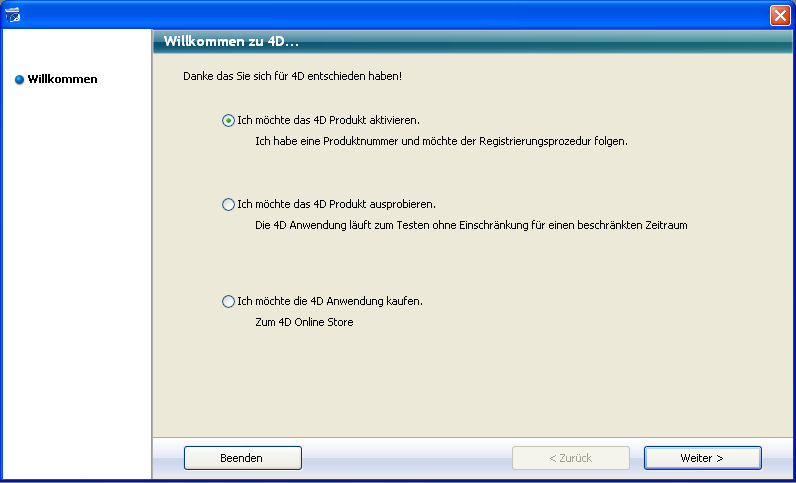
Es enthält drei Optionen:- Ich möchte das 4D Produkt aktivieren: Damit starten Sie den Vorgang zum Aktivieren des Programms. Verwenden Sie diese Option, wenn Sie 4D erworben haben und eine Lizenznummer besitzen.
- Ich möchte das 4D Produkt ausprobieren: Damit läuft das Programm ohne Einschränkung für eine begrenzte Zeit. Sie benötigen einen Internet-Zugang auf Ihrem Rechner.
- Ich möchte die 4D Anwendung kaufen: Damit starten Sie Ihren Web Browser und werden direkt mit dem Online-Shop für 4D Produkte verbunden.
- Wählen Sie die Option Ich möchte das 4D Produkt aktivieren und klicken am unteren Rand auf die Schaltfläche Weiter. Auf dem Bildschirm erscheint das Dialogfenster, um den Aktivierungsmodus auszuwählen:
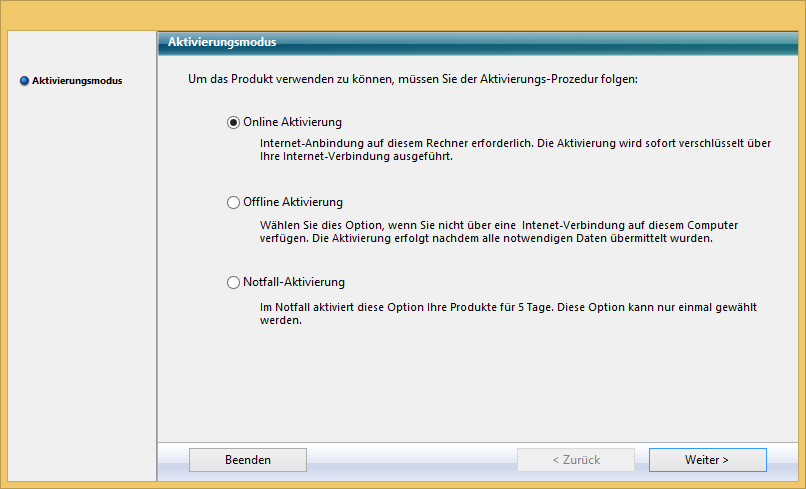
4D bietet drei Aktivierungsarten. Wir empfehlen die Online Aktivierung.
- Online Aktivierung: Geben Sie in folgendem Dialog Ihre Benutzerkennung (E-Mail oder Konto) und Ihr Kennwort ein. Sollten Sie noch kein Benutzerkonto haben, legen Sie es unter https://account.4d.com/de/login.shtml an.
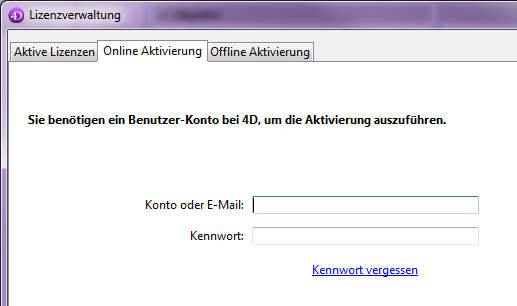
Anschließend geben Sie die zu aktivierende Produktnummer ein. Diese erhalten Sie nach dem Kauf per E-Mail oder per Post auf der Lizenzkarte.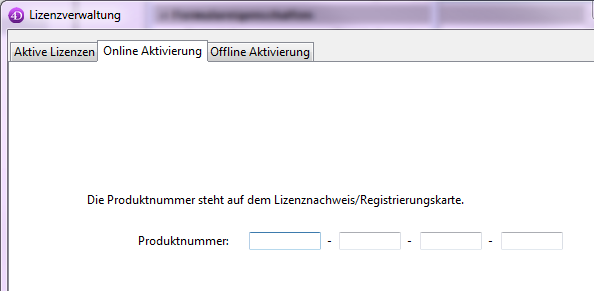
- Offline Aktivierung: Sollten Sie über keine Internetverbindung verfügen, setzen Sie sich bitte mit unserem Support in Verbindung. Weitere Informationen dazu finden Sie im nächsten Abschnitt.
- Notfall Aktivierung: Damit aktivieren Sie 4D für eine begrenzte Zeit (maximal 5 Tage) ohne Anmeldung an die 4D Web Site. Diese Aktivierung ist nur einmal möglich.
Können Sie die Online Aktivierung nicht nutzen, weil Ihr Rechner keinen Internetzugang hat, wählen Sie die Offline Aktivierung und führen folgende Schritte durch:
- Klicken Sie im 4D Willkommen-Assistent auf "Lizenzen verwalten", dann auf "Lizenznummer eingeben"; wählen Offline-Aktivierung und klicken auf Weiter
ODER
Wählen Sie im Menü Hilfe den Eintrag Lizenzverwaltung zum Öffnen des Fensters Lizenzverwaltung und wählen die Registerkarte Offline-Aktivierung. - Tragen Sie die Lizenznummer und Ihre E-Mail Adresse ein und klicken dann auf die Schaltfläche Datei erzeugen, um die Kennungsdatei zu erstellen (reg.txt).
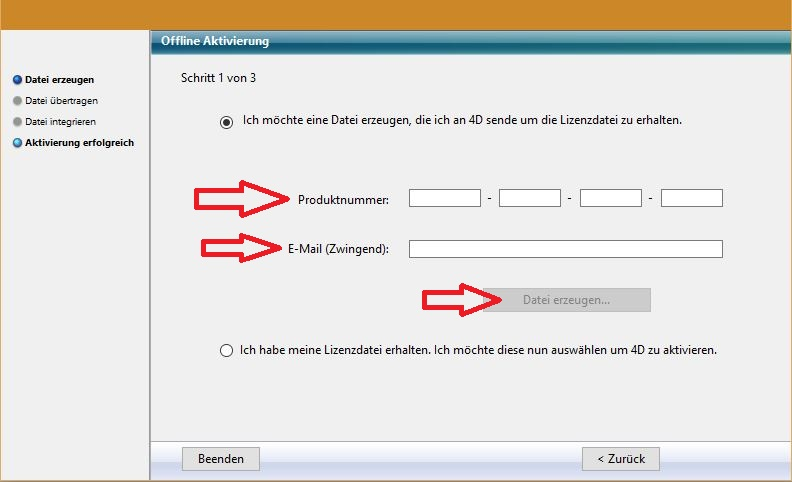
- Ziehen Sie die Datei reg.txt auf einen USB Stick und nehmen ihn zu einem Rechner mit Internetzugang.
- Loggen Sie sich am Rechner mit Internetzugang ein unter https://activation.4d.com.
- Auf der Web Seite klicken Sie auf die Schaltfläche Wähle Datei... und wählen die Datei reg.txt von Schritt 3 und 4; dann klicken Sie auf die Schaltfläche Aktivieren.
- Laden Sie die Lizenzdatei(en).
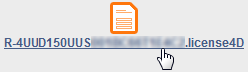
- Sichern Sie die Datei(en) license4d auf einem gemeinsam genutzten Medium und übertragen sie auf den 4D Rechner ohne Internetzugang.
- Zurück auf diesem Rechner mit 4D mit dem noch offenen Bildschirm "Offline-Aktivierung" klicken Sie auf Weiter; dann auf die Schaltfläche Laden... und wählen eine Datei license4d aus dem gemeinsam genutzten Medium.
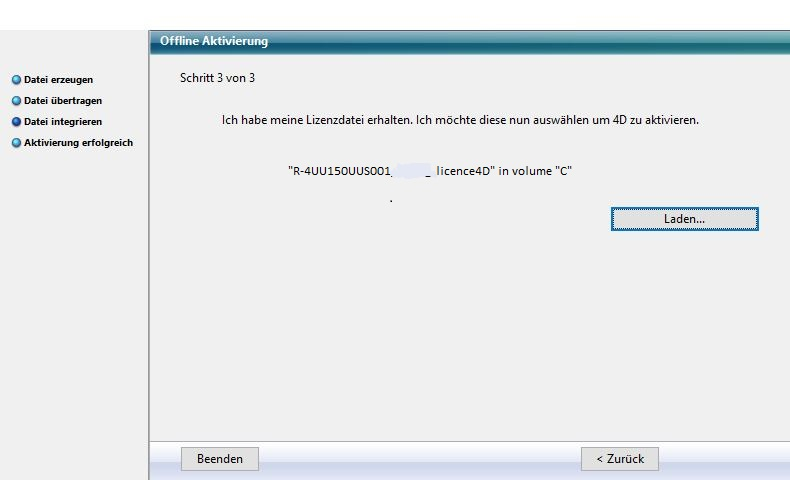
Ist die Lizenzdatei geladen, klicken Sie auf Weiter.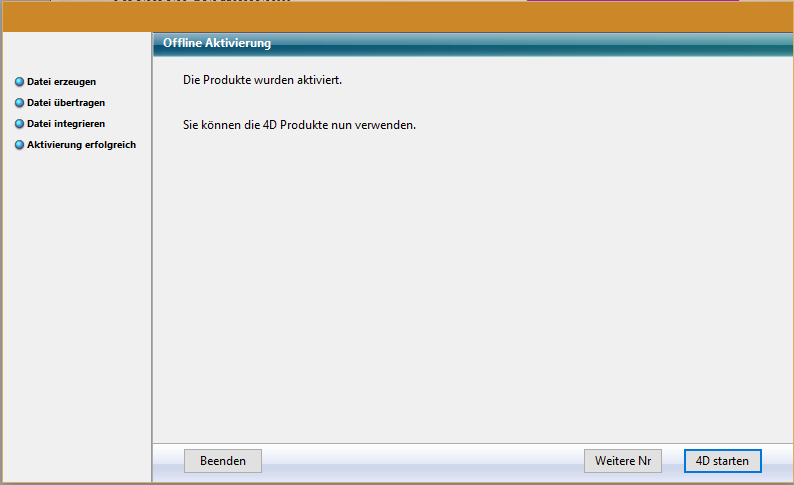
Klicken Sie auf die Schaltfläche Weitere Nr, um eine andere Lizenz hinzuzufügen. Wiederholen Sie diese Schritte, bis alle Lizenzen von Schritt 6 integriert sind. - Ihre 4D Anwendung ist jetzt aktiviert.
Sie können jederzeit weitere 4D Server Expansions (4D Client, 4D Write etc.) hinzufügen oder vorhandene Lizenzen aktualisieren.
Wählen Sie im laufenden Betrieb von 4D oder 4D Server im Menü Hilfe den Befehl Lizenz aktualisieren und klicken auf die Schaltfläche Aktualisieren: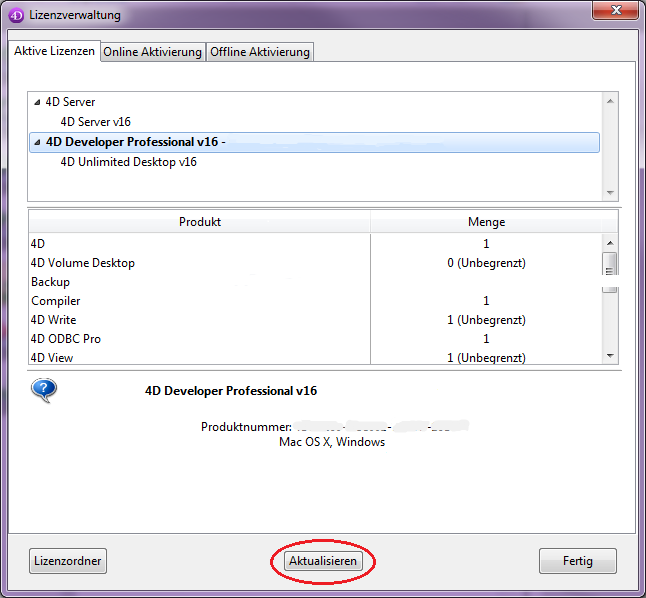
Diese Schaltfläche verbindet Sie mit unserer Kundendatenbank und aktiviert automatisch alle neuen oder aktualisierten Lizenzen, die zur aktuellen Lizenz gehören. Diese erscheint in der Liste "Aktive Lizenzen" in Fettschrift. Sie werden lediglich nach Ihrem Benutzer-Account und Kennwort gefragt.
- Wenn Sie für einen Server zusätzliche Expansions erwerben, müssen Sie keine Lizenznummern eingeben – ein Klick auf Aktualisieren genügt!
- Bei der ersten Aktivierung des Servers genügt es, die Server-Nummer einzugeben, alle gekauften Expansions werden automatisch zugewiesen.
Sie verwenden die Schaltfläche Aktualisieren für folgende Fälle:
- Sie haben eine zusätzliche Expansion erworben und wollen sie aktivieren
- Sie müssen eine abgelaufene temporäre Nummer (Evolutionen oder Partner) aktualisieren
- Sonstiger Grund zum Aktualisieren der Lizenz.
Im 4D Store können Sie 4D Produkte bestellen, upgraden, erweitern und verwalten.
Sie erreichen den Store unter https://store.4d.com/de
Melden Sie sich mit Ihrem bereits bestehenden Account an oder legen Sie ein neues Konto an. Folgen Sie den Anweisungen auf dem Bildschirm.
Hinweis: Haben Sie Ihr Kennwort vergessen, klicken Sie am rechten Rand unter Hilfe auf den Eintrag „Ich habe mein Kennwort vergessen“. Sie erhalten es dann in wenigen Minuten per E-Mail an die angegebene Adresse.
Nach Ihrem Login klicken Sie am rechten Rand unter Meine Lizenzen auf Lizenzliste.
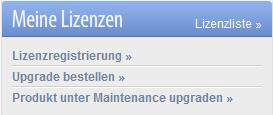
Hier können Sie Lizenzen verwalten, indem Sie diese Projekten zuordnen.
Wählen Sie dafür die entsprechende Lizenz aus und klicken auf << Einem Projekt zuordnen >>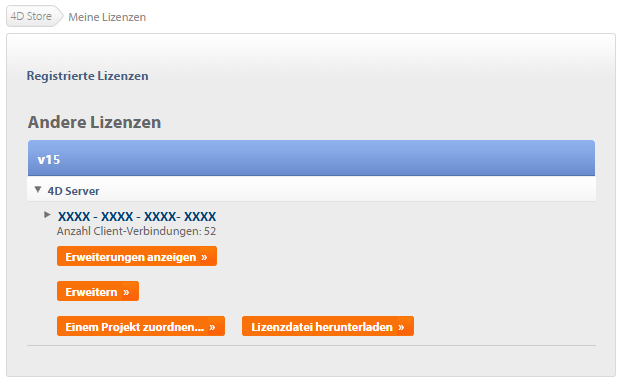
Wählen Sie ein vorhandenes Projekt aus oder legen ein neues an:
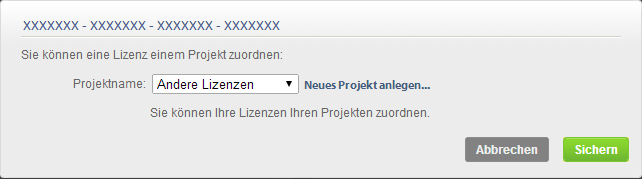
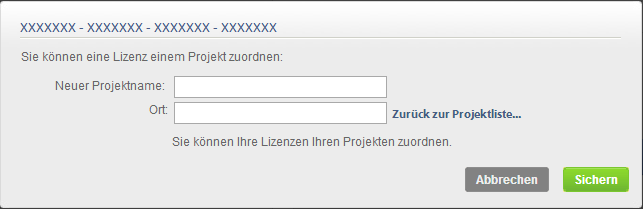
Über Projekte können Sie Ihre Lizenzen nach Ihren eigenen Anforderungen organisieren:
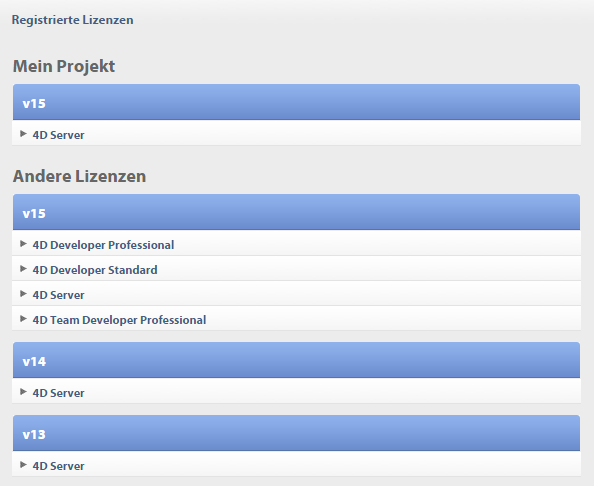
Treten beim Installations- oder Aktivierungsprozess Fehler auf, lesen Sie die nachfolgende Übersicht. Sie nennt die häufigsten Fehlerursachen und ihre Lösung:
| Problem | Mögliche Gründe | Lösung(en) |
| Produkt lässt sich nicht von der 4D Web Site laden | Web Site nicht verfügbar, Antivirus Programm, Firewall | 1- Später erneut versuchen |
| ODER 2- Antivirus Programm oder Firewall vorübergehend deaktivieren. | ||
| Produkt lässt sich nicht auf Festplatte installieren (Installation verweigert). | Zugriffsrechte des Benutzers sind nicht ausreichend | Sitzung mit Zugriffsrechten zur Installation von Programmen öffnen (Administratorrechte) |
| Online Aktivierung schlägt fehl | Antivirus Programm, Firewall, Proxy | 1- Antivirus Programm oder Firewall vorübergehend deaktivieren |
| ODER 2- Offline Aktivierung verwenden |
Haben Sie Fragen zur Installation oder Aktivierung Ihres Produkts, wenden Sie sich an 4D oder Ihren Distributor vor Ort.
Für den deutschsprachigen Raum:
- Web: http://www.4d.com/de/support/techsupport.html
- Telefon: +49 89-856 3343-0
Produkt: 4D
Thema: Installation und Aktivierung
Installationshandbuch ( 4D v16)
Installationshandbuch ( 4D v16.1)
Installationshandbuch ( 4D v16.3)









